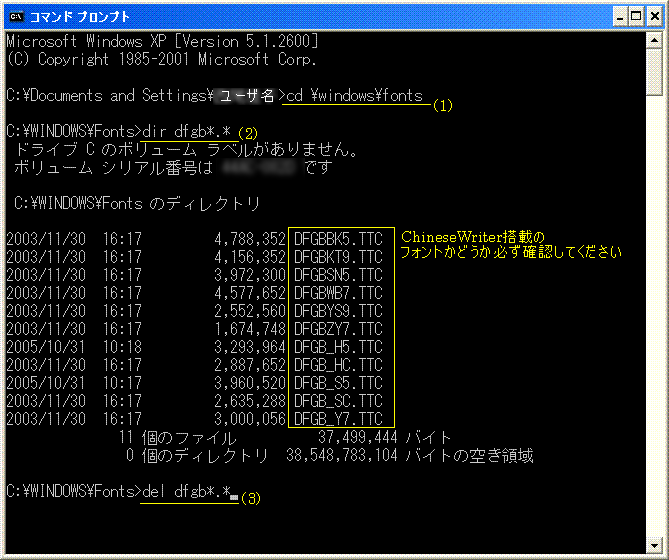| コード |
コマンド |
ファイル名 |
フォント名 |
GBコード
フォント |
dir dfgb*.* |
DFGB_S5.TTC |
KF-GB Mincho & KF-GB P Mincho (TrueType) |
| DFGB_SC.TTC |
KF-GB Mincho UB & KF-GB P Mincho UB (TrueType) |
| DFGB_H5.TTC |
KF-GB Gothic & KF-GB P Gothic (TrueType) |
| DFGB_HC.TTC |
KF-GB Gothic UB & KF-GB P Gothic UB (TrueType) |
| DFGB_Y7.TTC |
KF-GB YuanHei & KF-GB P YuanHei (TrueType) |
| DFGBBK5.TTC |
KF-GB Kaishu & KF-GB P Kaishu (TrueType) |
| DFGBWB7.TTC |
KF-GB WeiBei & KF-GB P WeiBei (TrueType) |
| DFGBZY7.TTC |
KF-GB ZhongYi & KF-GB P ZhongYi (TrueType) |
| DFGBYS9.TTC |
KF-GB YaSong & KF-GB P YaSong (TrueType) |
| DFGBKT9.TTC |
KF-GB KanTingLiu & KF-GB P KanTingLiu (TrueType) |
| DFGBSN5.TTC |
KF-GB ShaoNv & KF-GB P ShaoNv (TrueType) |
| dir dgb*.* |
DGBN_F6.TTC |
KF-GB FangSong & KF-GB P FangSong (TrueType) |
BIG5コード
フォント |
dir dft*.* |
DFT_M5.TTC |
KF-B5 Mincho & KF-B5 P Mincho (TrueType) |
| DFT_MC.TTC |
KF-B5 Mincho UB & KF-B5 P Mincho UB (TrueType) |
| DFT_B5.TTC |
KF-B5 Gothic & KF-B5 P Gothic (TrueType) |
| DFT_BC.TTC |
KF-B5 Gothic UB & KF-B5 P Gothic UB (TrueType) |
| DFT_R7.TTC |
KF-B5 YuanHei & KF-B5 P YuanHei (TrueType) |
| DFT_K5.TTC |
KF-B5 Kaishu & KF-B5 P Kaishu (TrueType) |
| DFT_W7.TTC |
KF-B5 WeiBei & KF-B5 P WeiBei (TrueType) |
| DFT_ZY7.TTC |
KF-B5 ZhongYi & KF-B5 P ZhongYi (TrueType) |
| DFT_YS9.TTC |
KF-B5 YaSong & KF-B5 P YaSong (TrueType) |
| DFT_T9.TTC |
KF-B5 KanTingLiu & KF-B5 P KanTingLiu (TrueType) |
| DFT_H5.TTC |
KF-B5 ShaoNv & KF-B5 P ShaoNv (TrueType) |
| DFT_F4.TTC |
KF-B5 FangSong & KF-B5 P FangSong (TrueType) |
|
|
|
|
GBコード
ピンイン付きフォント |
dir dsg5*.* |
DSg5LUA1.TTC |
KF-GB P Mincho PY1 & KF-GB P Mincho PY2 & KF-GB P Mincho PY3 (TrueType) |
| DSg5LUA2.TTC |
KF-GB P Mincho PY4 & KF-GB P Mincho PY5 & KF-GB P Mincho PY6 (TrueType) |
| DSg5UUA1.TTC |
KF-GB P Mincho CPY1 & KF-GB P Mincho CPY2 & KF-GB P Mincho CPY3 (TrueType) |
| DSg5UUA2.TTC |
KF-GB P Mincho CPY4 & KF-GB P Mincho CPY5 & KF-GB P Mincho CPY6 (TrueType) |
| dir dhe5*.* |
DHe5LUA1.TTC |
KF-GB P Gothic PY1 & KF-GB P Gothic PY2 & KF-GB P Gothic PY3 (TrueType) |
| DHe5LUA2.TTC |
KF-GB P Gothic PY4 & KF-GB P Gothic PY5 & KF-GB P Gothic PY6 (TrueType) |
| |
|
| DHe5UUA1.TTC |
KF-GB P Gothic CPY1 & KF-GB P Gothic CPY2 & KF-GB P Gothic CPY3 (TrueType) |
| DHe5UUA2.TTC |
KF-GB P Gothic CPY4 & KF-GB P Gothic CPY5 & KF-GB P Gothic CPY6 (TrueType) |
|
|
|
|
GBコード
Lピンイン付きフォント |
dir dsg5*.* |
DSg5LUB1.TTC |
KF-GB P Mincho LPY1 & KF-GB P Mincho LPY2 & KF-GB P Mincho LPY3 (TrueType) |
| DSg5LUB2.TTC |
KF-GB P Mincho LPY4 & KF-GB P Mincho LPY5 & KF-GB P Mincho LPY6 (TrueType) |
| DSg5UUB1.TTC |
KF-GB P Mincho LCPY1 & KF-GB P Mincho LCPY2 & KF-GB P Mincho LCPY3 (TrueType) |
| DSg5UUB2.TTC |
KF-GB P Mincho LCPY4 & KF-GB P Mincho LCPY5 & KF-GB P Mincho LCPY6 (TrueType) |
| dir dhe5*.* |
DHe5LUB1.TTC |
KF-GB P Gothic LPY1 & KF-GB P Gothic LPY2 & KF-GB P Gothic LPY3 (TrueType) |
| DHe5LUB2.TTC |
KF-GB P Gothic LPY4 & KF-GB P Gothic LPY5 & KF-GB P Gothic LPY6 (TrueType) |
| DHe5UUB1.TTC |
KF-GB P Gothic LCPY1 & KF-GB P Gothic LCPY2 & KF-GB P Gothic LCPY3 (TrueType) |
| DHe5UUB2.TTC |
KF-GB P Gothic LCPY4 & KF-GB P Gothic LCPY5 & KF-GB P Gothic LCPY6 (TrueType) |
|
|
|
|
CWコード
ピンイン付きフォント |
dir cw_d*.* |
CW_DSg5LUA1.TTC |
CW-GB Mincho PY1 & CW-GB Mincho PY2 & CW-GB Mincho PY3 (TrueType) |
| CW_DSg5LUA2.TTC |
CW-GB Mincho PY4 & CW-GB Mincho PY5 & CW-GB Mincho PY6 (TrueType) |
| CW_DSg5UUA1.TTC |
CW-GB Mincho CPY1 & CW-GB Mincho CPY2 & CW-GB Mincho CPY3 (TrueType) |
| CW_DSg5UUA2.TTC |
CW-GB Mincho CPY4 & CW-GB Mincho CPY5 & CW-GB Mincho CPY6 (TrueType) |
| CW_DHe5LUA1.TTC |
CW-GB Gothic PY1 & CW-GB Gothic PY2 & CW-GB Gothic PY3 (TrueType) |
| CW_DHe5LUA2.TTC |
CW-GB Gothic PY4 & CW-GB Gothic PY5 & CW-GB Gothic PY6 (TrueType) |
| CW_DHe5UUA1.TTC |
CW-GB Gothic CPY1 & CW-GB Gothic CPY2 & CW-GB Gothic CPY3 (TrueType) |
| CW_DHe5UUA2.TTC |
CW-GB Gothic CPY4 & CW-GB Gothic CPY5 & CW-GB Gothic CPY6 (TrueType) |
CWコード
Lピンイン付きフォント |
CW_DSg5LUB1.TTC |
CW-GB Mincho LPY1 & CW-GB Mincho LPY2 & CW-GB Mincho LPY3 (TrueType) |
| CW_DSg5LUB2.TTC |
CW-GB Mincho LPY4 & CW-GB Mincho LPY5 & CW-GB Mincho LPY6 (TrueType) |
| CW_DSg5UUB1.TTC |
CW-GB Mincho LCPY1 & CW-GB Mincho LCPY2 & CW-GB Mincho LCPY3 (TrueType) |
| CW_DSg5UUB2.TTC |
CW-GB Mincho LCPY4 & CW-GB Mincho LCPY5 & CW-GB Mincho LCPY6 (TrueType) |
| CW_DHe5LUB1.TTC |
CW-GB Gothic LPY1 & CW-GB Gothic LPY2 & CW-GB Gothic LPY3 (TrueType) |
| CW_DHe5LUB2.TTC |
CW-GB Gothic LPY4 & CW-GB Gothic LPY5 & CW-GB Gothic LPY6 (TrueType) |
| CW_DHe5UUB1.TTC |
CW-GB Gothic LCPY1 & CW-GB Gothic LCPY2 & CW-GB Gothic LCPY3 (TrueType) |
| CW_DHe5UUB2.TTC |
CW-GB Gothic LCPY4 & CW-GB Gothic LCPY5 & CW-GB Gothic LCPY6 (TrueType) |
|
|
|
|
CWコード
フォント
(繁体字) |
dir cwh*.* |
CWH_DFHSM5.TTF |
CW-B5 Mincho (TrueType) |
| CWH_DFHSG5.TTF |
CW-B5 Gothic (TrueType) |
|
|
|
|
CWコード
フォント
(簡体字) |
dir df*.*
または
フォントファイルを
1つずつ
コマンド
検索
|
DFHSM5.TTF |
CW-GB Mincho (TrueType) |
| DFMINC.TTF |
CW-GB Mincho UB (TrueType) |
| DFHSG5.TTF |
CW-GB Gothic (TrueType) |
| DFGOTC.TTF |
CW-GB Gothic UB (TrueType) |
| DFMRG7.TTF |
CW-GB YuanHei (TrueType) |
| DFKAI5.TTF |
CW-GB Kaishu (TrueType) |
| DFGIHI7.TTF |
CW-GB WeiBei (TrueType) |
| DFSOGE7.TTF |
CW-GB ZhongYi (TrueType) |
| DFLGS9.TTF |
CW-GB YaSong (TrueType) |
| DFKTL9.TTF |
CW-GB KanTingLiu (TrueType) |
| DFMRM5.TTF |
CW-GB ShaoNv (TrueType) |
| DFSSO3.TTF |
CW-GB FangSong (TrueType) |
GB18030コード
フォント |
DFSONG.TTC |
KF-GB18030 Mincho & KF-GB18030 P Mincho (TrueType) |
| DFHEI5.TTC |
KF-GB18030 Gothic & KF-GB18030 P Gothic (TrueType) |